İlan
Google Dokümanlar ve Google E-Tablolar gibi hizmetler dijital yerlileri fırtınaya maruz bıraktı ve dünya çapında okul ve profesyonel projeler üzerinde işbirliği yapmak için kullanılıyor.
Google E-Tablolar Excel'in çevrimiçi eşdeğeri Excel vs. Google E-Tablolar: Hangisi Sizin İçin Daha İyi?Gerçekten Excel'e mi ihtiyacınız var? Hem masaüstü hem de çevrimiçi çözümlerin avantajları vardır. E-tablolarınızı yönetmek için Excel ile Google E-Tablolar arasında seçim yaparken sorun yaşıyorsanız, karar vermenize yardımcı olalım. Daha fazla oku ve ekip çalışması alanında ilk akla gelen araç değil. Ancak toplu olarak veri sağlarken, bilgi işleme aracı olarak e-tablo kaçınılmaz hale gelir.
Bu makale sizi Google E-Tablolar işlevleri ve grup projeleri için gerekli özelliklere götürecektir. Bazıları evrenseldir ve Excel'de bulunabilir, diğerleri Google E-Tablolar ve sunduğu işbirliği seçeneklerine özgüdür.
Temeller
Gösterinin Konusu
Google E-Tablolar'ın gücünü göstermek için, bir ekip dinamiği çalışmasının sonuçlarını değerlendirmek üzere ayarlanmış bir e-tablo kullanıyorum. Tatbikatın amacı, meslektaşları tarafından görüldüğü gibi, hangi takım üyelerinin takım içinde hangi rolleri benimsediğini belirlemektir. Takım dinamikleri ve rolleri hakkında daha fazla bilgi edinmek isterseniz,
Belbin çerçevesi.Elektronik Tablo Kurulumu ve Veri Kaynağı
Kısacası, her katılımcı için Belbin çerçevesindeki dokuz rolün her biri için diğer tüm takım üyelerini derecelendirebilecekleri bir sayfa oluşturdum. İlk şablonu oluşturduktan sonra, birden çok özdeş sayfa oluşturmak için çoğalttım. Veriler bir işlem sayfasına aktarılır ve bu da sonuçları ana sayfaya bırakır. Sayfa dediğimde, tek bir e-tablo belgesindeki sekmeleri kastediyorum. Her bir takım üyesi ve rolü için ortalama puanın yanı sıra, ana sayfa ayrıca hangi rollerin takım tarafından kapandığını ve hangilerinin eksik veya eksik temsil edildiğini gösterir.

Bu gösteri için rastgele bir veri kümesi oluşturmak için Rastgele Jeneratör, çok sayıda yararlı Google Drive eklentileri Kullanmanız Gereken 5 Google Drive EklentisiGoogle Dokümanlar ve Google E-Tablolar inanılmaz ücretsiz hizmetlerdir, ancak burada listelenen eklentilerden bazılarını eklediğinizde, bu araçlara yeni bir hayat verebilir. Daha fazla oku .
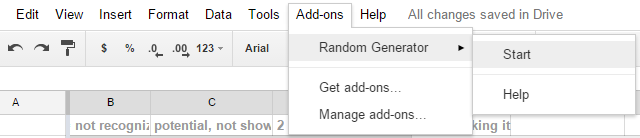
Doldurduğum hücreleri vurguladım, eklemek için eklentiyi ayarlayın tamsayı 0'dan 3'e kadar olan rakamlar (testimiz için derecelendirme seçenekleri), Benzersiz değerlerve tıklandı üretmek. Tüm veri sayfaları için işlemi tekrarladım. Ekip üyelerinin kendilerini oylamaları gerekmediği için, içeri girip ilgili rastgele veri noktalarını her bir sayfadan kaldırdım ve boş bir çizgi oluşturdum.

Tamsayı sayıları girmenin yanı sıra, eklemek için Rastgele Oluşturucu'yu da kullanabilirsiniz. Boole değerleri Arama Motorlarıyla Malzeme Bulmada Daha İyi Olun: Boolean Search Logic ExplainedGoogle'ın binlerce sunucusunun yaklaşık 50 milyar dizine eklenen sayfayı sorgulaması yalnızca yarım saniye alır, arama sonuçlarının yalnızca ilk sayfasını taramanız çok daha uzun sürer. Üstüne üstlük,... Daha fazla oku , tarihler, özel listeler ve dizeler.
İhtiyacınız Olan Formülleri Bulma
Bir formül yazmaya başladığınızda, yani eşittir işareti ve ardından en az bir harf yazdığınızda, otomatik önerme kullanılabilir işlevlerle açılır. Ne yapmak üzere tasarlandıklarını görmek için farenizi önerilen işlevlerin üzerine getirin.
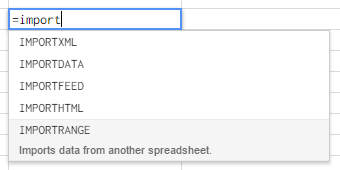
İçindeki tüm formülleri inceleyebilirsiniz. Google’ın işlev listesi veya birkaç temel olanı Basit Formüller Oluşturma kursu GCFLearnFree.org.
Google E-Tabloların Sizin İçin Çalışmasını Sağlayın
Diğer Google E-Tablolar'dan Veri İçeri Aktarma
Görüntüleme izniniz varsa, şunları yapabilirsiniz: herhangi bir Google E-Tablosundan veri içe aktarma Diğer Google E-Tablolardan Veri İçeri AktarmaÇoğu kullanıcı, Google E-Tablolar potansiyelinin yalnızca küçük bir kısmını kullanır. Bir Google E-Tablodan diğerine nasıl bilgi alacağınızı biliyor musunuz? İşte işi yapmak için bir hücre işlevi. Daha fazla oku ister mevcut sayfanızdaki başka bir sekme, ister tamamen farklı bir e-tablo belgesi olsun. Tek hücreleri veya tüm sütunları ve / veya satırları içe aktarabilirsiniz; temel formül aynıdır:
= ImportRange ("SHEET_ID", "TAB_NAME! CELL_OR_RANGE")
SHEET_ID, aşağıdaki ekran görüntüsünde gösterildiği gibi, belge URL'sindeki iki eğik çizgi arasında bulunan harf dizesini ifade eder. Dize oldukça uzun olabilir.

TAB_NAME, bir belgedeki tek tek sayfanın adını belirtir. İdeal olarak boşluk bırakmadan basit bir şey yaptığınızdan emin olun. Sekme adı boşluk içeriyorsa, sarmak için tek tırnak kullanın. Ünlem işaretiyle CELL_OR_RANGE ayrılır. CELL_OR_RANGE, tek bir hücreye, B4 gibi bir şeye veya B: B gibi bir hücrenin tüm sütunu kopyalayın, tek bir satırdan kopyalamak için B4: J4 veya birkaç satırdan kopyalamak için B4: J15 ve sütunlar.
Formülü istediğiniz “içe aktarma aralığının” ilk hücresine ekleyin, istenen tüm hücreleri otomatik olarak sağa ve / veya altına doldurun. Bunu ilk denediğinizde #REF alabilirsiniz! hata, aşağıda gösterildiği gibi. Basitçe tıklayın Erişime izin vermek içe aktarma işleminin devam etmesi için.

Aynı e-tablo belgesindeki verilere başvuruyorsanız, benim için yalnızca tek hücrelerle çalışmasına rağmen, basitleştirilmiş bir formül çalışmalıdır:
= TAB_NAME! HÜCRE
Veri Noktalarını Sayma ve Ortalamaları Hesaplama
Her ekip üyesi için ortalama puanı hesaplamak için, her bir sayfadaki derecelendirmelerini yukarıda özetlenen formülü kullanarak bir işleme sayfasına aktardım. Diğer bir deyişle, her ekip üyesi için, hiç kimse kendini derecelendirmediğinden, en az bir boş satır içeren 11 veri satırım var. Ayrıca, egzersiz için 11'den az katılımcı ortaya çıkarsa, birden fazla satırın boş olacağını ve bu da ortalamanın hesaplanması için bir zorluk oluşturduğunu da hesaba katmak zorundaydım. İşte böyle çözdüm.
Ortalamayı hesaplamak için, toplamlarını tüm bireysel puanlardan topladım. Bunun formülü:
= TOPLA (BAŞLAT: SON)
START, ilk hücreyi belirtir, ör. B5 ve END, dahil etmek istediğiniz son hücreyi belirtir; ör. B15.
Veri noktası sayısını belirlemek için COUNTIF formülünü kullandım:
= EĞERSAY (B5: B15, "<4")
Derecelendirmelerin 0 ile 3 arasında herhangi bir sayı olacağını biliyordum. Tamamı boş bir hücre olan 4'ten küçük olan bu sayıların dışında herhangi bir şey içeren bir hücrenin sayılmasına gerek yoktur. Bu nedenle, bu sayımın sonucu gönderilen veri noktalarının sayısına eşit olacaktır.
Daha sonra, iki formülü iç içe bir işleve birleştirdim, yani TOPLA'mı COUNTIF sonucu ile böldüm ve böylece tek bir hücredeki ortalamayı hesapladım:
= BÖLME ((TOPLA (B5: B15)), (EĞERSAY (B5: B15, "<4")))
İlk olarak parantez içindeki işlevin işleneceğini unutmayın.
Eksik parantez veya teklifin e-tablo hatasının en yaygın kaynağı olduğunu unutmayın. Ayrıca, ondalık sayıları ayırmak için noktalardan ziyade virgüllerin kullanıldığı Avrupa sayı biçimlendirmesini kullanıyorsanız, formülünüzdeki değerleri ayırmak için kullanılan virgülle ilgili sorunlarla karşılaşabilirsiniz; bunun yerine noktalı virgül kullanmayı deneyin.
Ekibimizdeki belirli rollerde kaç kişinin göründüğünü saymak için bu formülü tekrar kullandım. Bu durumda, “> 1” i kullandım, çünkü 1'den büyük derecelendirmeler, yani 2 veya 3, becerinin uygulandığını gösterir.
Yapabilirsin COUNTIF formülünü kullan Mini Excel Eğitimi: Excel'de Gelişmiş Sayma ve İşlev Ekleme KullanmaSayma ve formül ekleme, daha gelişmiş Excel formüllerine kıyasla sıradan görünebilir. Ancak, e-tablonuzdaki veriler hakkında bilgi toplamanız gerektiğinde çok zaman kazanmanıza yardımcı olabilirler. Daha fazla oku ayrı bir makalede özetlediğimiz gibi birçok gelişmiş işlem için. Benzer şekilde, bir e-tabloda belirli bilgileri bulmanız gerekiyorsa, arama işlevleri E-Tabloları Verimli Bir Şekilde Arama için 4 Excel Arama FonksiyonuBüyük bir Excel elektronik tablosunu aramak her zaman kolay değildir. Zaman kazanmak ve e-tabloları verimli bir şekilde aramak için arama formüllerini kullanın. Daha fazla oku . Son olarak, koşullu biçimlendirme, farklı hücrelerden verileri birleştirme veya harici verileri içe aktarma konusunda merak ediyorsanız, kullanışlı Google E-Tablolar işlevleri Bu Faydalı Google E-Tablo İşlevleriyle Şaşırtıcı Özellikler YapınYakın zamanda Google E-Tablolar ile denemeye başlamaya karar verdiğimi itiraf ediyorum, Ve keşfettiğim şey, Excel'in inanılmaz olması nedeniyle üzerimdeki cazibesi veya gücü ne olursa olsun bir şeyler... Daha fazla oku .
Sayfaları Gizle ve Koru
Ekibimin önemli verilere odaklanmasına yardımcı olmak için işleme sayfasını gizlemeyi seçtim. Bunu yapmak için, menüyü genişletmek üzere sayfa adının yanındaki ok başını tıklayın ve ardından Sayfayı gizle. Aşağıdaki ekran görüntüsünde görebileceğiniz gibi, adresine giderek gizli bir sayfayı gösterebilirsiniz. Görünüm> Gizli sayfalar ve tekrar görüntülemek istediğiniz sayfayı seçin.

Kullanıcıların yanlışlıkla karmaşık formülleri karıştırmasını veya verileri değiştirmesini önlemek için, Sayfayı koru… seçeneğini seçin. Bu size bir Aralık hücrelerin veya bir bütünün yaprak. İkincisi ile giderseniz, Belirli hücreler hariç. Her iki durumda da, İzinleri ayarlama ve Bu aralığı kimlerin düzenleyebileceğini kısıtlatemel olarak seçilen kullanıcıların düzenleme yapmasına veya genel olarak Bu aralığı düzenlerken bir uyarı göster.
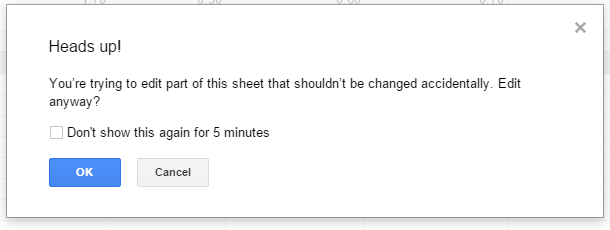
Değişikliklerden Uyarılmak için Bildirimleri Ayarlama
Eşzamansız grup işbirliği için bir belge yayınladığınızda, arada sırada kontrol etmek ve herkesin neler yaptığını görmek iyi bir fikirdir. Veya bildirimleri ayarlayın, böylece ne zaman olacağını tam olarak bilirsiniz.
Adresine git Araçlar> Bildirim kuralları… ve tercih ettiğiniz rutini seçin. Size her zaman bildirim gönderilebilir Herhangi bir değişiklik yapılır ya da ne zaman Bir kullanıcı bir form gönderir ve e-posta ile bir günlük özet veya derhal.

Google E-Tablolar yorumları desteklediğinden, yorumlar veya yanıtlar hakkında bildirim de alabilirsiniz. Tıklayın Yorumlar sağ üstteki Bildirimler menüsünü seçin ve tercihinizi seçin.
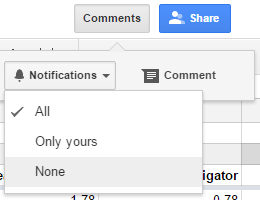
Yorum yapmak için önce hücreleri vurgula hakkında yorum yapmak istersen Yorumlar> Yorum.
Belge Sürümlerini Geri Yüklemek için Düzeltme Geçmişini Kullanma
Bazen amaçlanmayan şeyler olabilir veya belki bir sayfayı tekrar kullanmak istersiniz ve bir şablona dönüştür Hayatınızı Organize Etmek İçin 10 Faydalı Elektronik Tablo ŞablonuHayatınız kaçırılmış son teslim tarihleri, unutulmuş alışveriş ve kırık taahhütlerin karışıklığı mı? Organize olmanız gerekiyor gibi görünüyor. Daha fazla oku , bu arada girilen tüm verileri silmeniz gerekir. Düzeltme geçmişi işte o zaman işe yarar. Erişebilirsiniz Dosya> Düzeltme geçmişini görüntüle veya klavye kısayoluyla CTRL + ALT + ÜST KARAKTER + G.
İlk başta, belgenin geçmişi boyunca, belgeyi düzenleyen kişinin tarihi, saati ve kullanıcı adı ile birlikte önemli düzenlemeler listelenir. Her adımı görmek için tıklayın Daha ayrıntılı düzeltmeleri göster listenin en altında. Belgeyi görmek istediğiniz eyaleti bulduğunuzda, Bu düzeltmeyi geri yükle.

Google E-Tablolar ile Daha Fazlasını Yapın
Google E-Tablolar'ı Excel'den çok daha çok yönlü bir araç yapan yalnızca ortak çalışma özellikleri değildir. Diğer Google araçlarıyla birlikte karmaşık işlemler oluşturabilirsiniz. Örneğin, Google E-Tablolar'ı Google Formlar ile birleştirerek kendi kendini derecelendiren bilgi yarışması Kendi Kendini Derecelendirme Sınavınızı Oluşturmak için Google Formlar Nasıl KullanılırBir öğretmen veya eğitmen misin? İşe alım sürecine dahil olan biri var mı? Bir şekilde başkalarının beklediğiniz beceri veya bilgiye sahip olup olmadığını bir şekilde kontrol etmeniz mi gerekiyor? Şey, sen ... Daha fazla oku veya Google Analytics ile otomatik rapor oluşturma Analytics Verilerinden Otomatik Google E-Tablo Raporu Nasıl Oluşturulur Daha fazla oku . Hayalgücün sınırdır.
Google E-Tablolar ile ne yapıyorsunuz ve hangi formüller,Google E-Tablolar komut dosyaları Bu Mükemmel Google E-Tablo Komut Dosyaları ile Verimliliği ArtırınVerileri kırmak için bir e-tablo uygulaması kullanırsanız, özel komut dosyaları ana anahtar olabilir. Bu mükemmel Google E-Tablo komut dosyalarıyla ilerlemeye başlayın ve verilerinizi yeni şekillerde kullanın. Daha fazla oku ,veya eklentiler olmadan yaşayamaz mıydınız?
Tina on yılı aşkın bir süredir tüketici teknolojisi hakkında yazıyor. Doğa Bilimleri Doktorası, Almanya Diploması ve İsveç Yüksek Lisans derecesine sahiptir. Analitik geçmişi, şimdi anahtar kelime araştırmalarını ve operasyonlarını yönettiği MakeUseOf'ta bir teknoloji gazetecisi olarak mükemmelliğine yardımcı oldu.


